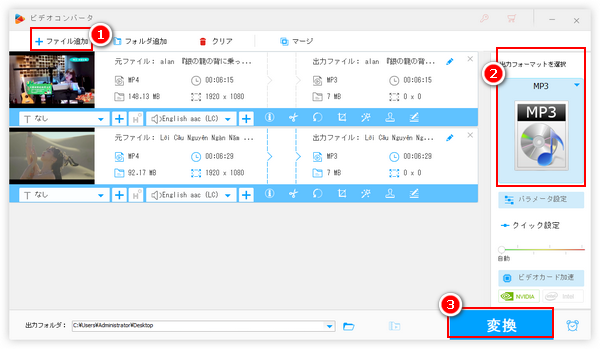




動画の音声をファイルに保存したいなら、強力な動画/音声変換ソフトWonderFox HD Video Converter Factory Proをぜひ、お試しください。
僅か3つの簡単ステップだけで様々な動画ファイルから音声データを抽出して音声ファイルに保存することができます。WAVやFLAC、MP3、AAC、WMA、OGGなどほぼ全ての音声形式をサポートしています。必用あれば、音声ファイルの音量やビットレート、サンプリングレート、チャンネルなどを調整することができます。そして編集ツールも搭載されており、複数の動画の音声を結合して一つの音声ファイルに保存したり、動画音声の一部だけを切り取って保存したりすることができます。
また、動画の音声を別のファイルに保存することができるだけでなく、逆に音声ファイルを音声トラックとして動画に追加することもできます。
パソコンにある動画ファイルの音声をMP3等別のファイルに保存できるほか、WonderFox HD Video Converter Factory Proの「ダウンロード」機能を利用すれば、YouTube等1000以上のサイトにあるオンライン動画の音声をファイルに保存することも可能です。もちろん、必用あれば、動画をダウンロードすることもできます。ライブ配信されている動画の音声をファイルに保存したい場合はこのソフトの録音機能も利用できます。
次にWonderFox HD Video Converter Factory Proを利用してパソコンにある動画ファイルの音声だけを別のファイルに保存する方法とYouTube等のオンライン動画の音声をファイルに保存する方法を詳しくご説明します。ご興味あれば、読み進んでみましょう。


WonderFox HD Video Converter Factory Proを実行し、メイン画面で「変換」機能を開きます。
「ファイル追加」または「フォルダ追加」ボタンをクリックして音声を別に保存したい動画ファイルを選択して読み込みます。複数の動画ファイルを一括で読み込んで音声データを抽出することができます。
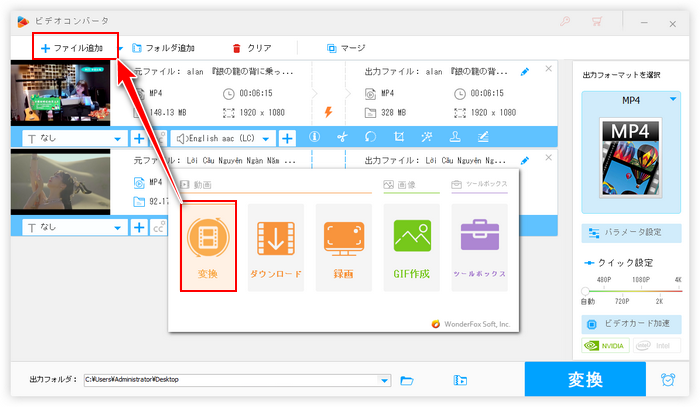
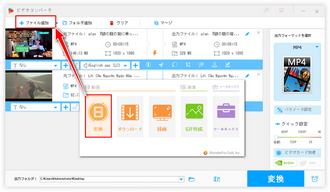
画面右側で「出力フォーマットを選択」との文字の下にある大きな形式アイコンをクリックすれば出力形式を選択するための画面が展開されます。動画の音声をファイルに保存するには「音楽」カテゴリからMP3等の音声形式を選択してください。
音量などの音声パラメータを調整したい場合は「パラメータ設定」ボタンをクリックしてください。
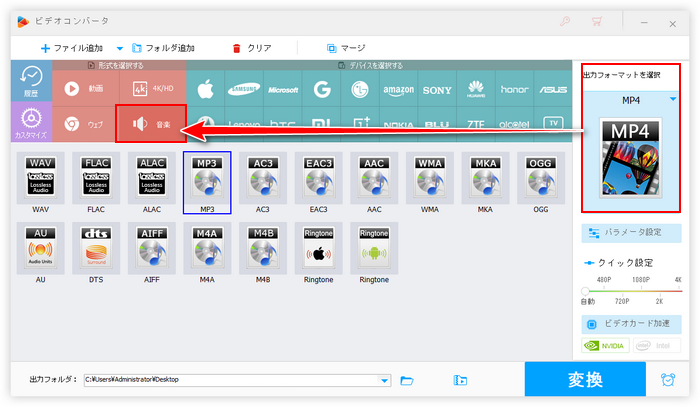
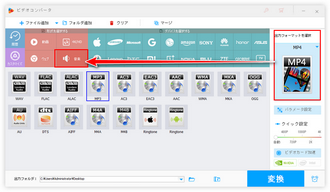
出力フォルダ欄の「▼」アイコンをクリックして音声ファイルの保存先を設定します。
最後に「変換」ボタンをクリックして動画から音声データを抽出してMP3等の音声ファイルに保存します。
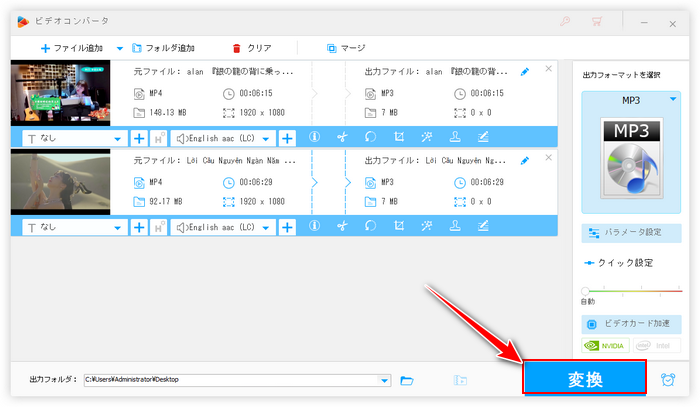
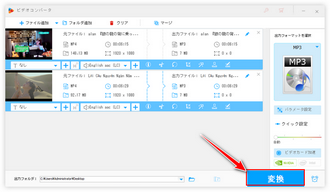
オンライン動画の音声をファイルに保存するにはWonderFox HD Video Converter Factory Proの「ダウンロード」機能を利用します。手順は下記をご参考いただけます。
まずはブラウザから動画のURLをコピーします。
WonderFox HD Video Converter Factory Proを実行し、五つのメイン機能から「ダウンロード」を開きます。
「新しいダウンロード」と「貼り付けと分析」を順次クリックして動画のURLを解析し始めます。
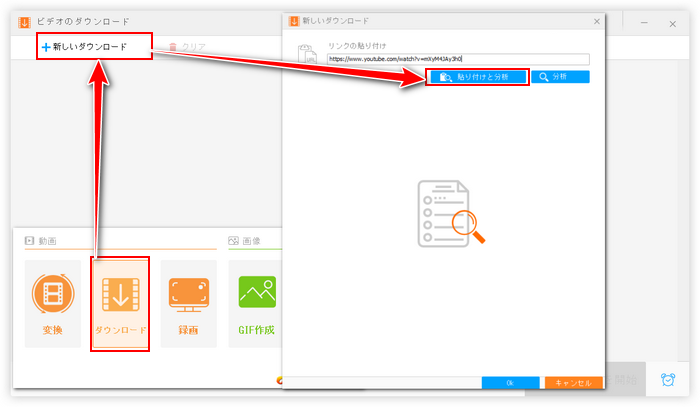
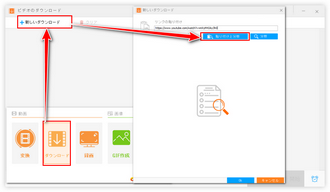
URLの解析が終わったら「音楽」セクションにはダウンロード可能な音源(形式、音質、サイズ)がリストアップされますので、ご自分のニーズに応じて音源を一つ選択し、下の「Ok」をクリックしてください。
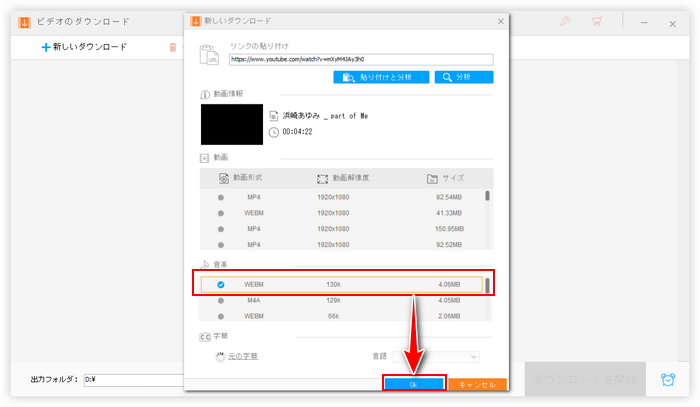
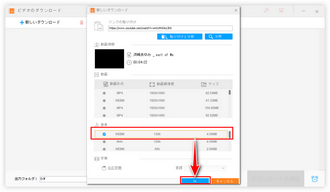
「▼」アイコンをクリックして出力先を設定してから「ダウンロードを開始」ボタンをクリックし、オンライン動画の音声をファイルに保存します。
あわせて読みたい:音楽を流しながら録画/録音する方法
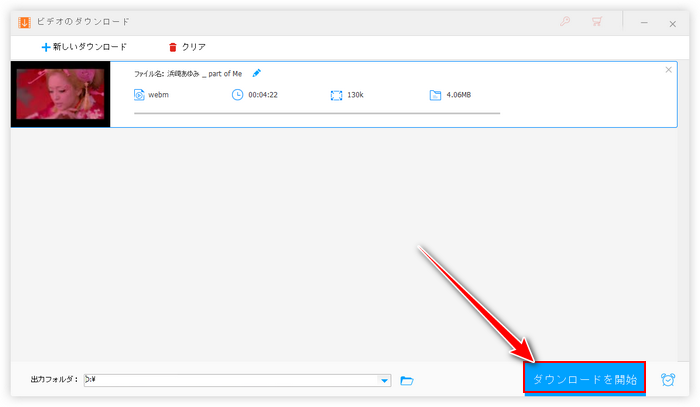
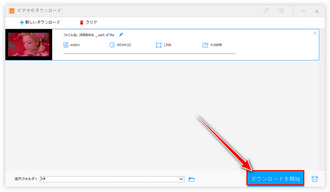
この記事では強力な動画/音声変換ソフトWonderFox HD Video Converter Factory Proを利用してパソコンにある動画ファイルの音声だけをMP3等のファイルに保存する方法と、YouTube等のオンライン動画の音声をファイルに保存する方法についてご説明しました。ご参考になれたら幸いです。
WonderFox HD Video Converter Factory Proは動画の音声をファイルに保存するソリューションを提供しているほか、動画/音声ファイルの形式変換と編集、動画のダウンロード、パソコンの録画/録音などにも対応します。ニーズのある方はぜひこのソフトをインストールして無料トライアルをお試し下さい。
無料体験はこちら ↓
利用規約 | プライバシーポリシー | ライセンスポリシー | Copyright © 2009-2025 WonderFox Soft, Inc. All Rights Reserved.